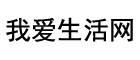演示机型:华为matebook x 系统版本:win10 app版本:word2020
1、首先点击插入-表格-插入表格,填写5行3列,点击确定即可。
2、填写表格,添加上需要的内容,再选中表格,点击布局-对齐方式-水平对齐,美化表格等操作。
3、接着选中表格,点击开始-段落-边框-无边框,将表格的所有边框都取消掉。
4、再次选中表格,右键选择表格属性,在打开的界面上选择边框和底纹,在页面上设置宽度为2.25磅,再点击上边框线和下边框线,确定后就完成顶线和底线的设置。
5、选中第一行表格,右键设置表格属性-边框和底纹,将宽度设置为0.75磅,之后点击下边框,确定即可。
word快捷键:
1、增大字号: [ctrl+shift+ ]
2、减小字号: [ctrl+shift+ ]
3、逐磅增大字号: [ctrl+] ]
4、逐磅减小字号: [ctrl+[ ]
5、将所选字母设为大写: [ctrl+shif+a ]
6、应用加粗格式: [ctrl+b]
7、应用下划线格式: [ctrl+u]
8、只给字、词加下划线,不给空格加下划线:[ctrl+shift+w ]
9、应用倾斜格式: [ctrl+i]
10、复制格式: [ctrl+shif+c]
11、粘贴格式: [ctrl+shift+v]
12、单倍行距: [ctrl+1]
13、双倍行距: [ctrl+2]
14、在段前添加一行间距: [ctr+0]
15、段落居中: [ctrl+e]
16、两端对齐: [ctr+j]
17、左对齐: [ctrl+l]
18、右对齐: [ctrl+r]
19、应用标题1样式: [alt+ctrl+1]
20、应用标题2样式: [alt+ctrl+2]
21、应用标题3样式: [alt+ctrl+3]
22、删除左侧的一个字符: [backspace]
23、删除左侧的一个单词:[ctr+backspace]
24、删除右侧的一个字符: [delete]
25、册除右何的一个单词: [ctrl+delete]
26、全选: [ctrl+a]
27、复制所选文本或对象: [ctrl+c]
28、将所选文字剪切到剪贴板:[ctrl+x]
29、粘贴文本或对象: [ctrl+v]
30、撤消上一步操作: [ctl+z]